대상 머신이 적극적으로 거부했기 때문에 연결할 수 없습니다.

컴퓨터 또는 네트워크 장치가 다른 장치와 연결을 시도하지만 대상 장치가 연결을 거부하면 대상 시스템이 적극적으로 거부했기 때문에 사용자에게 No connection could be made가 표시됩니다 . 이 기사에서는 이 문제를 쉽게 해결하는 방법을 배웁니다.
대상 시스템이 <IP 주소>를 적극적으로 거부했기 때문에 연결할 수 없습니다.
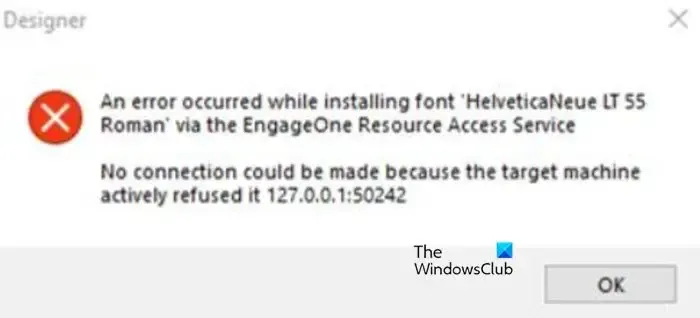
대상 컴퓨터가 적극적으로 거부했기 때문에 연결할 수 없습니다은 무슨 뜻인가요?
컴퓨터가 대상과의 연결을 생성하지 못하도록 무언가 차단하고 있음을 의미합니다. 대부분의 경우 장애물로 작용하는 보안 프로그램입니다. 우회하여 문제를 해결할 수 있습니다. 동일한 작업을 수행하려면 아래에 언급된 가이드를 읽어야 합니다.
대상 컴퓨터가 적극적으로 거부했기 때문에 연결할 수 없습니다.
대상 컴퓨터가 적극적으로 거부하여 연결할 수 없는 경우 아래 언급된 해결 방법에 따라 문제를 해결하십시오.
- 일시적으로 Windows 방화벽 끄기
- Windows 방화벽을 통한 포트 허용
- 브라우저에서 SSL 활성화
시작하자.
1] 일시적으로 Windows 방화벽 끄기
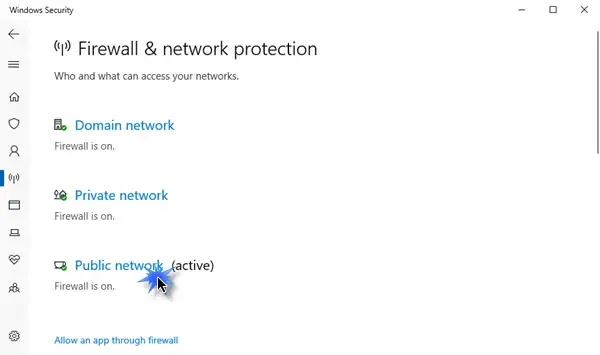
Windows 방화벽은 미리 정의된 규칙에 따라 들어오거나 나가는 트래픽을 모니터링하는 데 사용되는 Microsoft 운영 체제의 기본 제공 유틸리티입니다. 해커와 무단 액세스로부터 컴퓨터 데이터와 정보를 보호합니다. 보안 문제 때문에 Windows 방화벽을 끄는 것은 좋은 생각이 아닙니다. 그러나 때때로 Windows 방화벽이 특정 서비스의 실행 및 실행을 차단하기 때문에 닫아야 합니다. 오류의 원인이 Windows 방화벽인 경우 해제하는 것이 좋습니다.
- Windows + I 키를 눌러 설정 앱을 엽니다.
- 개인 정보 및 보안을 클릭합니다.
- 창의 오른쪽 상단에서 Windows 보안을 클릭합니다.
- 이제 방화벽 및 네트워크 보호를 클릭합니다.
- 여기에서 개인 네트워크(활성)를 클릭합니다.
- 마지막으로 Microsoft Defender 방화벽을 끕니다.
이 단계를 완료하면 문제가 해결될 것입니다. 작업을 수행한 후 방화벽을 활성화해야 한다는 점을 명심하십시오.
2] Windows 방화벽을 통한 포트 허용
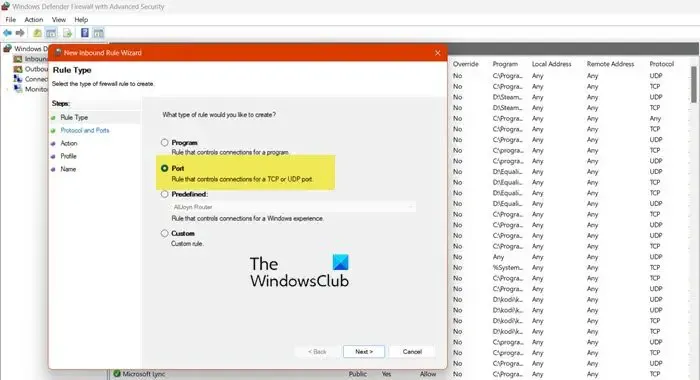
포트가 Windows 방화벽에 의해 차단되었을 수 있습니다. 따라서 방화벽을 통해 차단된 포트를 허용해야 합니다.
- Windows + R 키를 눌러 실행 대화 상자를 엽니다.
- 실행 대화 상자에 “wf.msc”를 입력하고 Enter 버튼을 누릅니다. 그러면 고급 보안 창이 있는 Windows Defender 방화벽이 열립니다.
- 창 왼쪽에서 인바운드 규칙을 클릭합니다. 수신 트래픽을 제어하는 인바운드 규칙 목록이 표시됩니다.
- 오른쪽 작업 창에서 새 규칙을 클릭합니다.
- 규칙 유형을 선택하고 포트를 선택한 후 다음 버튼을 클릭합니다.
- 이제 프로토콜과 포트 번호를 지정하고 요구 사항에 따라 TCP 또는 UDP를 선택합니다.
- “특정 로컬 포트”를 선택하고 Windows 방화벽을 통해 허용할 포트 번호를 입력합니다.
- 다음 버튼을 클릭합니다.
- 여기에서 연결 허용을 선택합니다(지정된 포트에서 트래픽을 허용합니다).
- 프로필 옵션에서 네트워크 설정에 따라 도메인, 개인, 공용 중 하나를 선택하고 다음을 클릭합니다.
- 나중에 이 규칙을 쉽게 이해할 수 있도록 규칙 이름과 설명을 작성합니다.
- 마지막으로 마침을 클릭합니다.
방화벽을 통한 포트 허용 후 문제가 해결되기를 바랍니다.
3] 브라우저에서 SSL 활성화
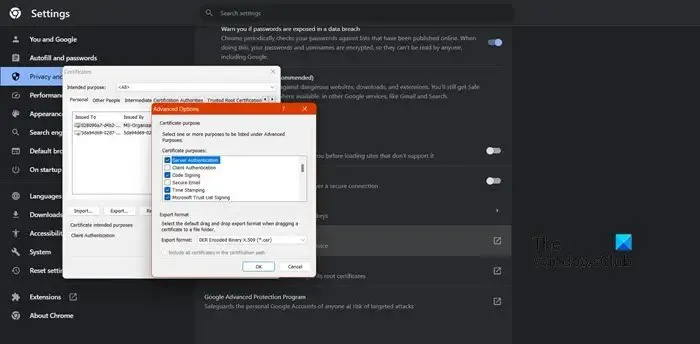
웹 사이트에 액세스하려고 할 때 이전과 동일한 문제에 직면하면 브라우저에서 SSL을 신뢰하지 않습니다. 이 경우 문제를 해결하려면 SSL을 구성해야 합니다. 이 문제를 해결하려면 단계를 따르십시오.
크롬
- 먼저 구글 크롬을 열고 점 세 개를 클릭합니다.
- 설정 옵션으로 이동합니다.
- 창 왼쪽에서 개인 정보 및 보안 옵션을 클릭한 다음 보안을 클릭합니다.
- 화면을 아래로 스크롤한 다음 장치 인증서 관리 를 클릭합니다 .
- 이제 고급 버튼을 클릭하고 모든 인증서를 선택하십시오.
가장자리:
- Edge에서 세 개의 점을 클릭하고 설정을 선택합니다.
- 이제 개인 정보, 검색 및 서비스로 이동합니다.
- 보안으로 이동하여 관리자 인증서를 클릭합니다.
- 고급 버튼을 클릭하고 모든 SSL을 활성화합니다.
바라건대, 이것은 당신을 위해 일을 할 것입니다.
이러한 솔루션을 통해 귀하의 문제가 해결되기를 바랍니다.
대상 컴퓨터가 적극적으로 거부했기 때문에 연결이 되지 않는 문제를 해결하는 방법은 무엇입니까?
컴퓨터가 대상 시스템과의 연결에 실패할 때 수행할 수 있는 몇 가지 작업이 있습니다. 먼저 방화벽을 비활성화한 다음 문제가 해결되었는지 확인해야 합니다. 방화벽을 비활성화하면 컴퓨터가 취약해지기 때문에 비활성화 상태로 유지하지 않는 것이 좋습니다. 대신 활성 연결을 만들 수 있는 포트를 허용할 수 있습니다. 또한 브라우저 사용 시 오류가 발생하면 SSL 인증서를 활성화해야 합니다.


답글 남기기